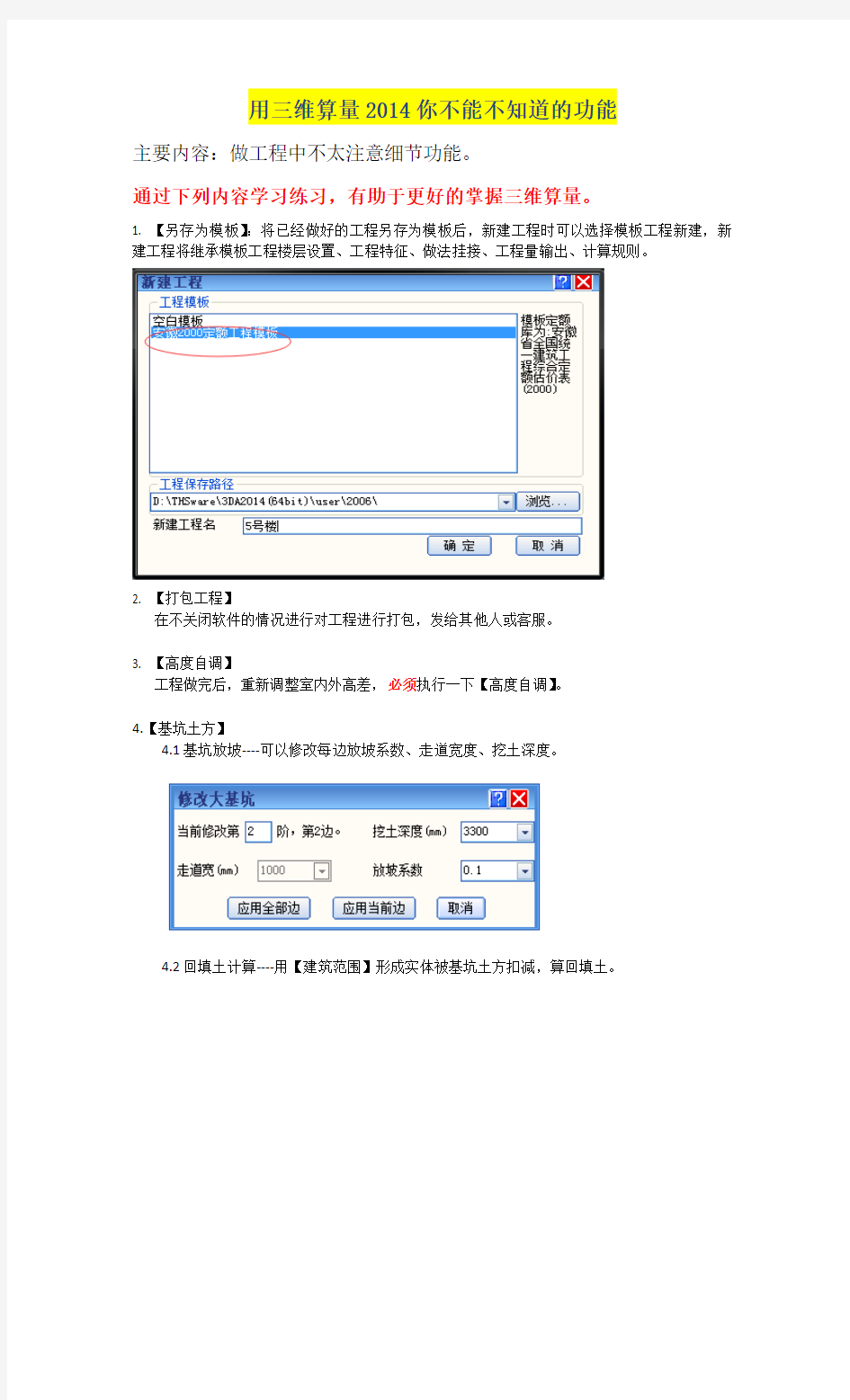
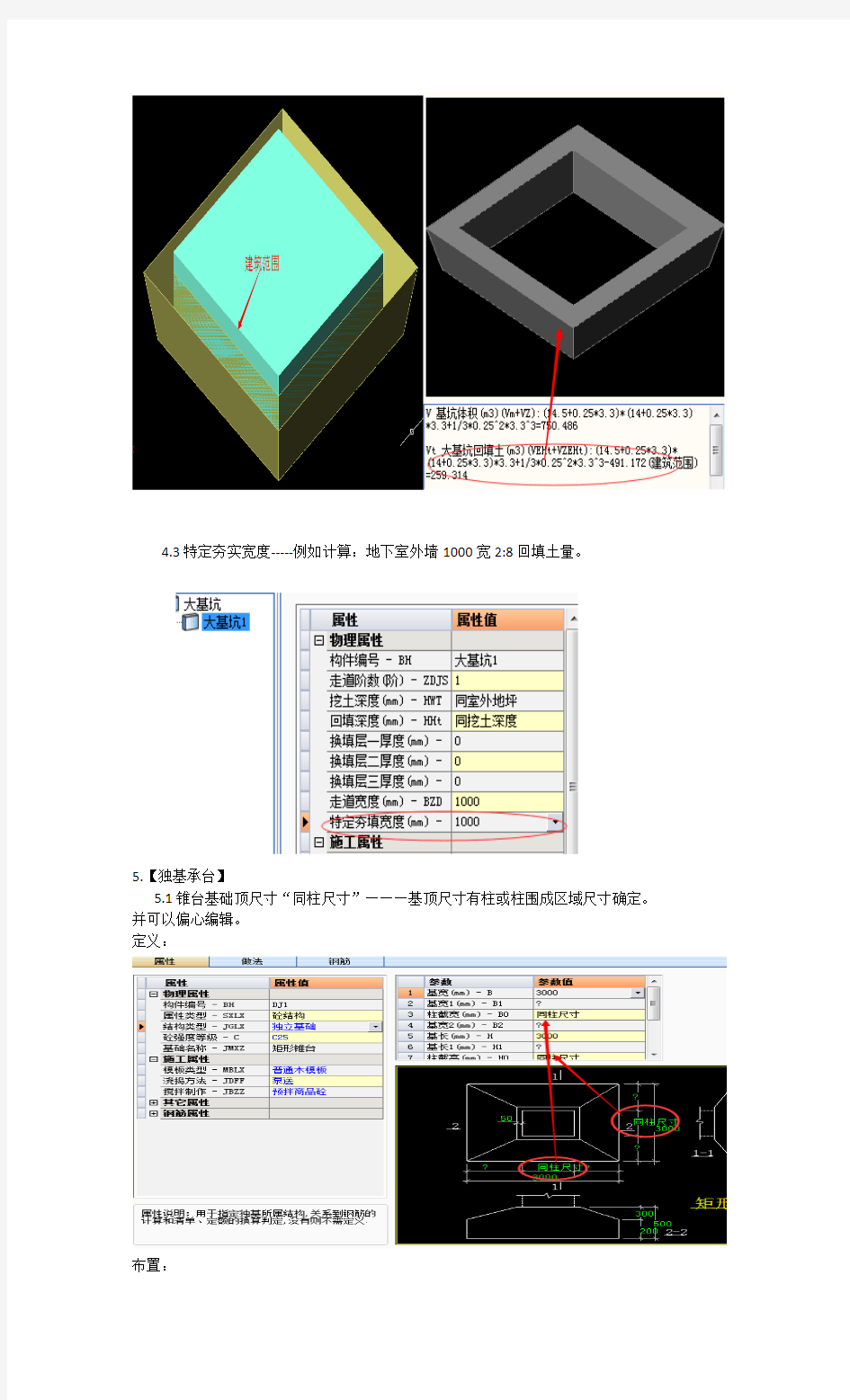
用三维算量2014你不能不知道的功能
主要内容:做工程中不太注意细节功能。
通过下列内容学习练习,有助于更好的掌握三维算量。
1. 【另存为模板】:将已经做好的工程另存为模板后,新建工程时可以选择模板工程新建,新建工程将继承模板工程楼层设置、工程特征、做法挂接、工程量输出、计算规则。
2. 【打包工程】
在不关闭软件的情况进行对工程进行打包,发给其他人或客服。
3. 【高度自调】
工程做完后,重新调整室内外高差,必须执行一下【高度自调】。
4.【基坑土方】
4.1基坑放坡----可以修改每边放坡系数、走道宽度、挖土深度。
4.2回填土计算----用【建筑范围】形成实体被基坑土方扣减,算回填土。
4.3特定夯实宽度-----例如计算:地下室外墙1000宽2:8回填土量。
5.【独基承台】
5.1锥台基础顶尺寸“同柱尺寸”———基顶尺寸有柱或柱围成区域尺寸确定。并可以偏心编辑。
定义:
布置:
5.2 注意:筏板面和底筋遇独立基础拉通方式可选择。
5.3 增加“异形斜底倒棱台”和“异形底顶棱台”基础,并可编辑。可定义棱台基础。
6.【筏板】
筏板编辑
筏板连接:
7.坑基
基坑在筏板边或角上时坑基边与筏板边对齐,方法是:坑基----构件查询-----是否对齐筏板-----“-是”
8.【桩基】——圆形挖孔桩
8.1注意:单根桩地层类别修改;
8.2注意:孔顶采用护筒锁孔----“不采用”或“采用”;
8.3注意:桩顶高出孔口时桩身段支护方式-------"加砌砖井圈护壁"或“采用木(钢)模板”
9.【柱】
9.1 单个柱或批量柱上下加密区可分别修改
9.2 柱底是否嵌固部位--------"按楼层位置判定"、“是"、"否"。
9.3 柱筋平法:
先布置纵筋,再布置外箍筋-----可以处理柱外箍护套问题:
柱筋平法筋描述的意义:
A8@100/200,表示箍筋为一级钢,直径8,加密间距为100,非加密间距为200;
A8@100/200(L),表示螺旋箍筋,加密间距100,非加密间距200;
A8/10@100/200,表示加密区和节点区箍筋为A10@100,非加密区箍筋为A8@200;
A8@100/200(B12@100),表示节点区箍筋为B12@100,加密区箍筋为A8@100,非加密区箍筋为A8@200。
如B12/10@100/200(B14@100),表示节点区箍筋(括号内)B14@100,加密区箍筋B12@100,非加密箍筋B10@200;
10.【暗柱】
10.1 是否约束边缘构件的设置、约束边缘扩展区长度的设置:
10.2 扩展区内是否布置纵筋的设置(影响墙纵筋)
10.3 带扩展区暗柱钢筋的布置-----核心区用柱筋平法,扩展区钢筋用钢筋布置完成
10.4 扩展区内箍筋A8@100(3)的意思---(3)表示套住核心区的第3根纵筋,不指定表示套住第2根纵筋。
11.【构造柱】
算量选项----构件选项---构件:
洞侧构造柱垛补砼长度-------240(软件默认)
基础是否要布置马牙槎--------否(软件默认)
条基内部是否满槎---------------是(软件默认)
12.【柱帽】
柱帽----"智能布置"方式、柱帽切割、柱帽偏心、柱帽扭转
13.【梁】
13.1 框架梁--悬挑梁大小头(300*500/200)---构件查询---修改梁端部高
13.2梁箍筋表示方法意义
加密区和非加密区钢筋直径不一样表示方法,例如:A10@100;A8@200
加密区和非加密区钢筋直径不一样,左右加密区长度不同可以在箍筋列选择“多肢支箍”。
14.【挑梁】----仅用于砖混结构中悬挑梁。
悬挑梁根部体积和悬挑梁头体积分别出量。
15.【砼墙】
15.1砼墙面截面形状可以自定义;
15.2 墙面变斜山墙可以两端高度可以不一致;
15.3 砼墙---构件查询---底斜设置------有“墙顶维持原样”和“与底部保持高差一致”。
16.【板】
16.1显示方式-----板斜线填充(筏板相同);
16.2 厚度颜色显示-----用不同颜色显示不同厚度的板(筏板相同);
16.3 板体调整----板体合并与拆分、区域延伸、夹点调整;
16.4 板体变斜-------构件变斜界面统一;
16.5板筋
不同直径钢筋隔一布一,钢筋描述为B10/12@200; 多板布置-------板筋布置不在受板块和标高限制; 画线布置--------板局部加强钢筋可此用此布置方式;
17.【悬挑板】
悬挑板-----翻遍编辑----可设置上翻遍。
18.【楼梯】:
18.1楼梯梁、休息平台板结构类型一定要正确-------不为楼梯梁和休息平台板,不能扣除楼梯。
18.2 画线布置----楼梯
18. 3画楼梯框----可以梯段、梯梁、休息平台板分别布置后建楼梯框;
18.4 多层楼梯:在一层楼中布置好全楼楼梯,自动分配到每一层中。
18.5 多跑楼梯:连续布置多跑楼梯。
19.【窗】:
带形窗-----高度确定,长度不确定的窗
20.【门垛】
全楼层一次按条件布置门垛。
21.【洞口边框】
22.【楼地面】
22.1是否输出防水量
22.2房心回填土
22.3波打线(块料材料才有波打线)
22.4布置------选墙布置、选择楼地面布置、选门布置、选线布置
23.【天棚】
装饰范围高----可处理室内窗台、梁凸出板顶的天棚准确计算,见下模型:
天棚------构件查询---
装饰范围高默认为‘不考虑’,表示则竖向范围的梁板(悬挑板)都计算天棚面积,包括斜板,此处设置为“-1000”表示天棚只考虑同层高向下1000高范围内的梁板计算天棚量。
24.【节点构件】:精确处理节点砼(砌体)、钢筋、装饰工程量
25.【腰线】
腰线出量-------直接输出腰线装饰量。
26.【过梁】
全楼层自动布置,自动生成下挂板。
27.【压顶】
窗台压顶全楼层自动布置---结构说明性窗台压顶,如同过梁自动布置。
一. 工程打开、分析及统计报错等方面的问题 1.解决“工程文件不打开、打开报错、自动退出”等问题的三板斧 a) 先看工程文件里是否有扩展名为“lsp、vlx”之类的文件,删掉,最好全盘杀毒 b) 当命令行提示“打开XX楼层文件失败”时,或有以下提报错提示,一般是楼层文件被破坏或是楼层文件版本太高引起的。可以打开高版本的CAD(如09、10版本CAD),命令行输入recover,修复工程里相应的DWG楼层文件,然后另存为04低版本的CAD文件,再覆 盖掉原文件即可。 c) 使用软件自带的“修复数据库”的功能,修复工程里的MDB文件,或是从软件的安装路径下AUTOSAVE文件夹里,取出本工程最近自动保存的MDB文件,改名覆盖掉工程文件里的 MDB文件 当不知道是楼层文件出错还是数据库出错时,可以把这三招都用上,基本上都可以成功处理。 2.分析工程时卡死不动,或报错退出。这种问题在客户那儿很常见,而且也是非常紧急,那 么该如何快速找到问题原因并解决掉? A. 处理方法:遇到这种情况时,可强行退出软件,再次打开软件和工程文件,命令行输入:scfx并回车,命令行会提示,上次分析时分析到的最后一个构件,它也正是造成分析卡死的原因。把该构件做一下处理,如删除重新布置、打断、分解等操作,一般情况下,问题就可 得到解决。 B. 注意事项:根据经验,造成上述情况的原因一般有以下几点:1.基础层里,坑槽与基坑土方的交错扣减,很多用户定义基础编号时都按默认定义,没有把不必要的坑槽子构件删掉,造成分析缓慢;2.顶斜的墙;3.拱梁拱板;4.大范围的侧壁、天棚。5.构件编号字段太长等 C. 实际案例:基础层分析死机问题一般是坑槽定义不当引起,坑槽定义挖深太大,导致在 顶部相交太多,这样会导致分析时内存消耗很多,且会很慢,甚至死机。 建议: a.若不关心土方的量,则可以删除所有的坑槽。也可以进计算规则里将所有坑槽的计算规则 去除。 b.若布置了筏板,且筏板的坑槽合理,则除了筏板,其它基础的坑槽应该定义为“同筏板底”。 这样扣减次数会大大减小。计算式也简单。 c.也可以布置一个大基坑,然后其它所有的基础的坑槽定义为“同大基坑底”,同时有地下室 柱墙等构件时,再布置一个建筑范围。 d.若本工程不计算大基坑的量,即其它基础只计算在大基坑里再向下挖的量,则筏板的坑槽设置只挖到筏板顶部(即挖深等于筏板厚度+垫层厚度)即可,其它的基础设置为“同筏板 底”。 3.统计报错解决方法 A.统计时报以上错误,可能存在的原因是工程文件的MDB数据库里,定额条目表或清单条目表里的编号一列或单位一列存在空值引起的。如果您的电脑上装有ACCESS,那么就可以打开工程文件夹里的扩展名为MDB的文件,打开以下的两张表,检查处理下编号一列或单 位一列即可。也可能
第一章、E算量基本介绍 1、软件特点 ○1、E算量以Excel为主,CAD提取为辅的算量软件;数据清晰、核对方便,尤其适合做结算 ○2、含计算稿、CAD提取、电气工程、给排水、通风工程、土建工程、方格网表、钢筋表、钢结构表等 ○3、可直接打开CAD图,从CAD图提取长度、面积、个数、标注等数据到表格里 ○4、“公式”窗口里包含了大量常用公式(用户也可添加公式),随时可调用到工程表格里 ○5、计算稿里可用“序号小计法”分级计算工程量,也可分级汇总工程量;汇总方式多样,如可按清单、按定额、按编码、按名称汇总工程量等。 ○6、参数表可一次性算完相关工程量,利用“分类汇总”,可按规格汇总工程量 ○7、电气工程表,可一次算完管、线工程量;自动汇总,并按设置表排序工程量 ○8、通风工程表,可自动计算风管厚度,一次算出风管、保温层工程量,并自动汇总 ○9、给排水工程表,含计算稿所有功能,且可自动分规格汇总 ○10、有强大的审查功能,如可反查工程量来源、检查计算式错误等 ○11、有审核修正模式,被修正数据自动以上标显示,便于新旧数据对照查看 ○12、在“清单、定额”窗口里,可套用子目,也可下载全国各地库 2、软件界面 E算量是以Excel为主要开发平台、同时集成了AutoCAD。本软件不限office、CAD年份版本,但本教程是依据office2003制作,整体界面如下:
E算量工具条 CAD窗口 左方功能窗口 工程表格 注意: 1、E算量可支持Office2007、2010,但界面稍不同,E算量菜单在“加载项”功能区里 2、Vista、win7电脑,请在桌面E算量图标上点右键菜单-》属性-》查找目标-》再在该文件上点右键菜单-》 属性-》兼容性-》勾选“以兼容模式运行这个程序”,以后就可直接运行E算量了 2.1、菜单栏 :全屏显示,主要用于CAD提取时,增大操作空间
1、利用墙体点画板的时候总是出现存在未封闭区域,点画不上,但是检查墙已经封闭了检查是否绘制了梁,如果没有绘制,检查墙体,将其修改为承重墙。 2、图形定额库选错了怎么改?【第一步】:在菜单栏点击“文件”->“导出GCL工程”,弹出“导出工程:第一步,工程名称”界面;【第二步】:输入导出后的工程名称,然后选择导出后工程的清单规则、定额规则、清单库、定额库和做法模式,如果需要同时把做法也导出,则把“导出做法”打钩,如果要查看导出原则,可以点击查看导出原则,则显示导出原则。选择完成后,点击“下一步”;【第三步】:输入和修改工程的信息如工程类别、结构形式等。注:这里也可以点击查看导出原则来查看工程导出的原则。【第四步】:这里输入和修改编制信息,完成后点击“下一步”;【第五步】:这里可以检查刚才所输入的所有信息,然后点击“完成”按钮。【第六步】:这里可以选择导出工程的保存路径和输入文件名,点击保存按钮; 3、圈梁代过梁时圈梁画到窗边是否需要截断?不用,软件自动扣减。过量通算,圈梁算到过梁边。 4、构造柱绘制完为什么没有计算马牙槎的量?是因为柱的两侧没有绘制墙体,所以没有考虑马牙槎的量。
5、智能布置房间提示被分割成多个房间,可是还是布上房间了,有影响吗?1、装修构件是要在单一的封闭墙体区域内布置的。你是不是布置好房间后又绘制墙体分割房间了?记着:一定要先绘制墙体,然后布置房间的!这时,可以删除点房间装修,重新布置。2、下一层的墙体标高伸入了本层,所以会有提示,正常布置,没有影响。 6、阳台怎么不能新建?阳台为组合构件,应先画好阳台相关构件(板、梁、栏杆或栏板、门窗以及楼地面等装饰装修)后,再点“新建组合构件”功能并进行拉框选择其相关构件(根据提示完成其相关内容及操作步骤),完成后点确定即可建立一个整体阳台并能用于整体画图了。 7、实际工程中,针对于错层在软件中可以通过区域处理,但升完级之后为什么没有区域功能了呢?1132版本后,区域在工程设置界面,点击视图,下拉菜单中选择区域。 8、两个轴网怎么拼到一起?第一步将多个轴网先分别新建完成,选择轴网1后点击“绘图”,输入角度,切换到绘图区域,这时就可以在绘图区域看到轴网1,第二步,选择轴网2,使用“点”或者“旋转点”功能,左键选择基准点拼接,如果使用旋转点拼接,确定角度可以使用“shift+鼠标左键”的功能,轴网2绘制好后,第三步,选择轴网3,同样使用“点”或“旋转点”的功能进行拼接。对于拼接点,软件默认都是轴网左下角的一个点,如果需要修改拼接点,可以切回到“定义”界面,点击“设置插入点”左键修改插入点即可。
《斯维尔三维算量图解步骤》 斯维尔三维算量图文教程: 一、CAD基础知识:当然,我们在工程行业也必须要会用CAD。学会7个命令,成为三维算量高手! A、绘制基本图形对象 1、几个基本常用的命令 1.1、鼠标操作 通常情况下左键代表选择功能,右键代表确定“回车”功能。如果是3D鼠标,则滚动键起缩放作用。拖拽操作是按住鼠标左键不放拖动鼠标。但是在窗口选择时从左往右拖拽和从右往左拖拽有所不同。
窗选:左图从左往右拖拽选中实线框内的物体,只选中了左边的柱子。 框选:右图从右往左拖拽选中虚线框内的物体和交叉的物体,选中了右边的柱子和梁。 1.2、Esc取消操作:当正在执行命令的过程中,敲击Esc键可以中止命令的操作。 1.3、撤销放弃操作:autocad支持无限次撤销操作,单击撤销按钮或输入u,回车。 1.4、AutoCAD中,空格键和鼠标右键等同回车键,都是确认命令,经常用到。 1.5、经常查看命令区域的提示,按提示操作。 命令区域 2、绘制图形的几个操作 2.1绘制直线:单击工具条或在命令行中输入L,回车。在绘图区单击一点或直接输入坐标点,回车,接着指定下一点,回车,重复下一点,或回车结束操作。或者输入C闭合。举例:绘制一个三角形的三个边: 命令行输入:L 回车指定第一个点: 单击一点:回车。重复单击另一点,回车。 输入:C回车。直线闭合,形成一个三角形。 2.2绘制多段线:多段线是由一条或多条直线段和弧线连接而成的一种特殊的线,还可以具备不同宽度的特征。快捷键:PL。在三维算量中定义异形截面、手绘墙、梁等时常用。举例:绘制一个异形柱截面 命令行输入:PL,回车。指定下一点,输入w(宽度),输入1,回车,修改了多段线线的宽度为1。输入快捷键F8,使用cad的正交功能,,保持直线水平,输入:500。输入:A,开始绘制圆弧,单击另一点绘制一个圆弧。输入:L,切换到绘制直线,单击一点,绘制一段直线。
晨曦三维算量软件 操 作 说 明 书 2013年12月
目录 第一章基本概念 (1) 1.1 关于层 (1) 1.2 关于图纸 (1) 1.3 关于构件属性 (2) 1.4 应用领域 (2) 第二章操作流程 (3) 2.1 用户操作流程 (3) 第三章属性定义 (5) 3.1 工程建立、打开、删除 (5) 3.2 工程备份 (5) 3.3 工程设置 (6) 3.3.1 工程属性 (6) 3.3.2 楼层设置 (6) 3.3.3 图纸设置 (7) 3.3.4 砼强度设置 (8) 3.3.5 算量模式 (9) 3.4 构件定义 (9) 3.4.1 本层构件列表 (11) 3.4.2 本工程全部构件 (13) 3.5 本工程清单定额库编辑 (18) 3.6 套用清单定额及计算项目 (20) 第四章构件绘制 (22) 4.1 基本概念 (22) 4.2 轴网绘制 (24) 4.2.1 直线轴网 (24) 4.2.2 弧线轴网 (25) 4.2.3 轴网绘制 (26) 4.3 柱网平面图 (27) 4.4 结构平面图 (30) 4.4.1 梁 (30) 4.4.2 板 (31) 4.5 建筑平面图 (35) 4.5.1 墙体类构件 (35) 4.5.2 门窗洞 (37) 4.5.3 圈梁、过梁、反梁、窗台 (38) 4.5.4 墙体保温防水 (41) 4.5.5 装饰类构件 (42) 4.5.6 杂项 (49) 4.5.7 基础类构件 (51) 第五章构件操作工具 (56) 5.1 工程合并 (56) 5.2 楼层操作 (57)
5.3 构件操作 (58) 5.4 辅助工具 (63) 5.5 构件显示与查找 (64) 5.6 三维显示 (65) 第六章工程量计算与汇总 (68) 6.1 工程量计算 (68) 6.2 查工程量工具 (68) 6.3 节点手算 (69) 6.4 计算式预览、打印、导出 (70) 第七章 CAD导入转换 (73) 7.1 导入CAD文件 (73) 7.2 转化轴网 (74) 7.3 转换柱 (75) 7.4 转化梁、转化基础梁 (76) 7.5 转化表 (77) 7.6 转化独立基础 (78) 7.7 转化墙 (79) 7.8 转化门窗洞 (81) 第八章软件使用小技巧及常见问题答疑 (83) 8.1 软件使用小技巧汇总 (83) 8.2 常见问题解答 (84)
上下层柱子截面大小相同但钢筋数量不同,如何处理下柱钢筋锚入上柱的1.2LAE长度? 悬赏分:0- 问题结束。 如果柱的截面一样但下层柱钢筋比上层柱钢筋多,用柱平法软件是可以自动识别的,下柱多出的柱筋锚入上柱1.2LAE,我的问题是1.2LAE这个值在设置中哪里可以修改,我好像在钢筋维护里找不到这个修改的地方,还是软件只能默然为1.2LAE不能修改的? 【钢筋】→【钢筋选项】→【钢筋设置】→【钢筋变量】→【柱筋】→DYZJ(多余主筋),将变量组合1.2La-Hb 改为需要的值。 三维算量中侧壁如何能把砼、砌块墙、条板墙的墙面装修分开?现在好像只有砼和非砼墙面之分 先用布置房间,布置房间时把【分解侧壁】勾选上,然后把条板墙单独定义编号,选择需要修改的墙面,用构件查询换其构件编号成条板墙就可以了 筏板钢筋无法查看钢筋明细 如果筏板钢筋无法查看明细,先点【报表】-【分析】,点击【选取图形】按钮选择要分析的筏板钢筋,再查看钢筋明细。 为何板筋分布不随板形状走? 悬赏分:0- 问题结束。 三维算量2010只有双层双向与双向单向或异形板布置可随板走,反而最常用的板底与板面筋布置,板筋分布不会随板形状走。 布置板筋一般不用四点布置的方法,只要是贯通的板底筋、面筋,都是用异形板底筋、异形板面筋布置的。让钢筋自己去捕捉板边缘的。板非贯通筋,可用选梁墙的方法布置。四点布置板筋的功能不能去掉,用于板中有板带的钢筋布置,它能够按指定范围和长度进行钢筋的布置。 软件区分不了弧形梁和直形梁 悬赏分:0- 问题结束。 软件区分不了弧形梁和直形梁,在画的弧形梁的【构件查询】里,其“平面形状”显示为“直形”。 检查弧形梁的跨度是否太大,致使软件误判为“弧形”。可在【工具】-【算量选项】-【构件选项】-【其他】可调整“弧形最大半径”的值 同层楼面标高不一致,建模时选用什么高度(低,高)? 看情况而定,可以任意选取其中的一个标高为楼层标高,另外一个就根据已经设置的来定,构件的高度“同层高”支持加减运算,比如某个柱子超过层高300,那么就可以在【构件查询】里将其高度设置为“同层高+300”。 如何自定义修改梁筋加密区长度? 悬赏分:0- 问题结束。 设计要求梁钢筋加密区长度在LN/4和规范要求的长度之间取大值,如何修改梁筋加密区长度? 在【钢筋】-【钢筋选项】-【计算设置】-【梁】中,点开“梁筋加密区长度”后面的【…】按钮,按设计说明修改梁筋的加密区长度。 钢筋区域重量统计 悬赏分:0- 问题结束。 请问三维算量中计算完钢筋后,某个区域或者或些构建在图中能选取,统计其合计重量吗?我指的不是在报表中。
1、软件特点 ○ 1、E 算量以Excel 为主,CAD 提取为辅的算量软件;数据清晰、核对方便,尤其适合做结算 ○ 2、含计算稿、CAD 提取、电气工程、给排水、通风工程、土建工程、方格网表、钢筋表、钢结构表等 ○ 3、可直接打开CAD 图,从CAD 图提取长度、面积、个数、标注等数据到表格里 ○ 4、“公式”窗口里包含了大量常用公式(用户也可添加公式),随时可调用到工程表格里 ○ 5、计算稿里可用“序号小计法”分级计算工程量,也可分级汇总工程量;汇总方式多样,如可按清单、按定额、按编码、按名称汇总工程量等。 ○ 6、参数表可一次性算完相关工程量,利用 “分类汇总”,可按规格汇总工程量 ○ 7、电气工程表,可一次算完管、线工程量;自动汇总,并按设置表排序工程量 ○ 8、通风工程表,可自动计算风管厚度,一次算出风管、保温层工程量,并自动汇总 ○ 9、给排水工程表,含计算稿所有功能,且可自动分规格汇总 ○ 10、有强大的审查功能,如可反查工程量来源、检查计算式错误等 ○ 11、有审核修正模式,被修正数据自动以上标显示,便于新旧数据对照查看 ○12、在“清单、定额”窗口里,可套用子目,也可下载全国各地库 2、软件界面 E 算量是以Excel 为主要开发平台、同时集成了AutoCAD 。本软件不限office 、CAD 年份版本,但本教程是依据office2003制作,整体界面如下: 注意: 1、E 算量可支持 Office2007、2010,但界面稍不同, E 算量菜单在“加载项”功能区里 、win7 电脑,请在桌面E 算量图标上点右键菜单-》属性-》查找目标-》再在该文件上点右键菜单-》 -》兼容性-》勾选“以兼容模式运行这个程序”,以后就可直接运行E 算量了 、菜单栏 :全屏显示,主要用于CAD 提取时,增大操作空间 -》保存所有打开的工程 -》仅将当前表另存为文件 -》将以前表格添加至工程 -》工程全局设置选项卡 -》针对当前表格的设置 -》重新计算一遍当前表 -》套用清单、定额子目时,原有“名称”列不变
斯维尔三维算量常见问题解答
清华斯维尔三维算量常见问题与解答 一. 工程打开、分析及统计报错等方面的问题 1.解决“工程文件不打开、打开报错、自动退出” 等问题的三板斧 a) 先看工程文件里是否有扩展名为“lsp、vlx” 之类的文件,删掉,最好全盘杀毒 b) 当命令行提示“打开XX楼层文件失败”时,或有以下提报错提示,一般是楼层文件被破坏或是楼层文件版本太高引起的。可以打开高版本的CAD(如09、10版本CAD),命令行输入recover,修复工程里相应的DWG楼层文件,然后另存为04低版本的CAD文件,再覆盖掉 原文件即可。 c) 使用软件自带的“修复数据库”的功能,修复工程里的MDB文件,或是从软件的安装路径下AUTOSAVE文件夹里,取出本工程最近自动保存的MDB文件,改名覆盖掉工程文件里的MDB 文件 当不知道是楼层文件出错还是数据库出错时,可以把这三招都用上,基本上都可以成功处理。
2.分析工程时卡死不动,或报错退出。这种问题在客户那儿很常见,而且也是非常紧急,那么该如何快速找到问题原因并解决掉? A. 处理方法:遇到这种情况时,可强行退出软件,再次打开软件和工程文件,命令行输入:scfx 并回车,命令行会提示,上次分析时分析到的最
后一个构件,它也正是造成分析卡死的原因。把该构件做一下处理,如删除重新布置、打断、分解等操作,一般情况下,问题就可得到解决。 B. 注意事项:根据经验,造成上述情况的原因一般有以下几点:1.基础层里,坑槽与基坑土方的交错扣减,很多用户定义基础编号时都按默认定义,没有把不必要的坑槽子构件删掉,造成分析缓慢;2.顶斜的墙;3.拱梁拱板;4.大范围的侧壁、天棚。5.构件编号字段太长等 C. 实际案例:基础层分析死机问题一般是坑槽定义不当引起,坑槽定义挖深太大,导致在顶部相交太多,这样会导致分析时内存消耗很多,且 会很慢,甚至死机。
三维算量常见问题解答 工程设置 通用设置 基础 柱 1、在布置插筋时,假若在同一层中同编号的柱子下面部分有基础,部分没有基 础。此时如果是在不带基础的柱子上布置了钢筋后再布置插筋,那即使带基础的同编号柱子的插筋计算也为0。 答:需要(在构件查询中把)柱楼层位置改为为底层。 2、柱筋平法布置时纵筋直径不同怎么处理(08版本) 答:先按纵筋最多的级别布置,布置后在查询钢筋信息中修改 3、L型柱钢筋加密有时怎么会全程加密 答:如果L型柱的最大截面宽与柱净高的比值小于1/4就要全程加密 4、板筋怎么才能显示所有明细(08版本) 答:在命令行里输入BJMX框选所有板筋即可显示所有板筋明细。 5、柱钢筋弯入梁时没有取到锚固是什么原因 答:顶层柱钢筋柱弯入梁时要确保:柱的楼层位置为顶层和柱的平面位置。 6、识别柱筋布置时不能布置到图形中 答:要布置楼层没有没有包含当前层的柱。 7、柱箍筋在软件没有给的箍筋怎么设置布置。 答:在钢筋描述中选择肢数,在钢筋名称选择M*N
8、牛腿及牛腿钢筋怎么处理 答:这类构件的处理方法通用,将工程量分成钢筋量和构件量,钢筋在其他钢筋里面处理,构件可在零星管理里面处理 9、柱箍筋有数量个间距同时存在的怎么输入 答:在钢筋描述前加数量*就可以了,例如3*A8@200/100 10、在工程构件提示跨层位置重复怎么处理(08版本) 答:原因是当前层相连的楼层的构件之间有重叠现象,检查相连的楼层的高度是否伸到其他楼层。 11、怎么快速筛选同编号的构件和同类构件(08版本) 答:先在图形中选择一个构件后右键构件查询按命令行提示进行选择。
12、工程设置对帮扎长度的影响 答:柱纵筋采用绑扎,长度表达式为G+RMC+LJT×1,若在工程设置中将楼层标准层说为4层,则长度表达式为G+RMC+LJT×,若在工程设置中将楼层标准层说为2层,则长度表达式为G+RMC+LJT×,所以楼层钢筋汇总计算结果与标准层一层用量×标准层数不符,我想不管标准层为多少层,长度表达式还是应该为G+RMC+LJT×1 13、柱梁墙板超过3.6米时,模板要计算超高,计算方法是每超出1米内套用相应的定额,因此需要统计出来的实物量是以内的模板量,以内的模板量,以内的模板量,……依此类推,请问在软件中如何设置才能分开统计这几个区段的工程量(08版本) 答:在工程量输出中增加不同的高度的变量后在表达式用IIF语句进行编辑,见下图
第一章、E 算量基本介绍 1、软件特点 ○1 、E算量以Excel 为主,CAD提取为辅的算量软件;数据清晰、核对方便,尤其适合做结算 ○2 、含计算稿、CAD提取、电气工程、给排水、通风工程、土建工程、方格网表、钢筋表、钢结构表等 ○3 、可直接打开CAD图,从CAD图提取长度、面积、个数、标注等数据到表格里 ○4 、“公式”窗口里包含了大量常用公式(用户也可添加公式),随时可调用到工程表格里 ○5 、计算稿里可用“序号小计法”分级计算工程量,也可分级汇总工程量;汇总方式多样,如可按清单、按定额、按编码、按名称汇总工程量等。 ○6 、参数表可一次性算完相关工程量,利用“分类汇总” ,可按规格汇总工程量 ○7 、电气工程表,可一次算完管、线工程量;自动汇总,并按设置表排序工程量 ○8 、通风工程表,可自动计算风管厚度,一次算出风管、保温层工程量,并自动汇总 ○9 、给排水工程表,含计算稿所有功能,且可自动分规格汇总 ○10 、有强大的审查功能,如可反查工程量来源、检查计算式错误等 ○11 、有审核修正模式,被修正数据自动以上标显示,便于新旧数据对照查看 ○12 、在“清单、定额”窗口里,可套用子目,也可下载全国各地库 2、软件界面 E算量是以Excel 为主要开发平台、同时集成了AutoCAD。本软件不限office 、CAD年份版本,但本教程是依据office2003 制作,整体界面如下:
1、E 算量可支持 Office2007 、2010,但界面稍不同, E 算量菜单在“加载项”功能区里 2、Vista 、win7 电脑,请在桌面 E 算量图标上点右键菜单 - 》属性 - 》查找目标 - 》再在该文件上点右键菜单 - 》 属性 -》兼容性 -》勾选“以兼容模式运行这个程序” ,以后就可直接运行 E 算量了 2.1 、菜单栏 :全屏显示,主要用于 CAD 提取时,增大操作空间 - 》可选择不同专业模板,新建工程 - 》保存当前的工程 - 》保存所有打开的工程 - 》仅将当前表另存为文件 - 》将以前表格添加至工程 - 》工程全局设置选项卡 - 》针对当前表格的设置 - 》重新计算一遍当前表 - 》套用清单、定额子目时,原有“名称”列不变 - 》删除当前表里表头以下的所有行 - 》删除当前表里整行空白的行 - 》删除当前表里序号为空的行 - 》只显示序号以∑开头的行,其他行均隐藏 - 》只显示序号不为空的行,其他行均隐藏 - 》只显示编码不为空的行,其他行均隐藏 - 》显示所有行,包括以前隐藏的行 - 》设置当前列的常用项,以后可下拉选择,快速输入 - 》为单元格定义变量,可在其他公式里调用 - 》某些其他软件导出的表格,需要刷新数值才可公式计算 E 算量工具条 CAD 窗口 左方功能窗口 工程表格
第一章E算量简介 CAD+EXCEL表格结合到同一个界面操作的算量软件。 E算量特点: 1、界面简洁、操作尽可能类似手工。 2、在一个界面下,结合excel+CAD,图表对照、减少了界面切换。 3、既可在excel表里输入,也可从CAD提取长度、面积、个数、文字等到表格。 4、并有多种快速识别+灵活汇总。 5、不限专业使用(尤其适合做结算),如安装、装饰、土建、市政路桥、园林皆宜。 6、有强大的数据分析、分类汇总功能,可快速汇总E算量和非E算量编制的表格。 7、有快速反查功能,可查表格数据来自哪些图元、也可查总量来自哪些分量。 8、有强大审量功能,可快速生成工程量副本作为审查量,并可生成原始量/审后量对比表。
第二章表格操作 1、新建工程 点工具栏按钮(或E算量菜单栏,工程,新建工程)-》在弹出窗口里,按专业选择模板表,模板表分两类 A、“计算稿”,类似手算稿、简单而灵活–》输入工程名称、点击新建工程: B、“专业模板表”,水暖、电气、装饰消防等模板表–》输入工程名称、点击新 建工程:(可直接套用各专业模板表做工程) 2、计算稿 2.1表格常用功能 ①、点亮按钮,将开启可撤销模式;撤销模式下操作的步骤可从左上角撤销。
但不能自动调整表格行高,需点刷新表格。 ②、可用快捷键,比如F3为复制行、F4为粘贴、F10为小括号、F12为中括号,详见工程设置-》快捷键。 ③、计算式可在中括号里输入标注文字,比如3[长]*5[宽],可以借用表格下方标注工具栏标注文字,也可以按上图快捷键输入中括号标注文字。 2.2表格目录分级 序号列输入*,表示1级目录,具体意义用户指定,比如可表示分部工程; 序号列输入**,表示2级目录(2级为1级的子目录),比如可表示子分部工程;序号列输入***,表示3级目录(3级为2级1级的子目录) 星号可任意多级,如可****、*****, 也可点工具栏按钮,“按*号分级显示”,以树状方式显示表格,非常便于查看。注意:工程量请在目录行下一行输入,勿在目录行输入,该行也不参与汇总。 目录行倍数里面输入倍数,汇总时整个目录下工程量都将乘以这个倍数。
BIM—三维算量for Revit 快速入门手册 V1.0版本 2015年3月发行 深圳市斯维尔科技有限公司
第一章软件安装指南 1、配置环境 软件在运行过程中,有大量的数据进行处理。特别是在进行分析统计时如果您的计算机硬件配置过低,则会用上很长的时间,甚至会出现计算机停止运行现象。推荐配置如下: 系统环境:采用win7以上系统 软件环境:推荐使用Revit 2014、Revit Architecture 2014、Revit 2015、Revit Architecture 2015版本。 :推荐使用Intel Core i3以上 内存:推荐使用2.0GB内存以上 说明:Revit升级至最新版本,推荐更新至update2。 Revit升级补丁包步骤,升级前请先查看Revit关于对话框版本号: Revit信息
Revit 2014 更新包下载地址: https://www.doczj.com/doc/5818251890.html,/support/revit-products/do wnloads/caas/downloads/content/revit-2014-update-release-2.ht ml Revit Architecture 2014 更新包下载地址: https://www.doczj.com/doc/5818251890.html,/support/revit-products/do wnloads/caas/downloads/content/revit-architecture-2014-updat e-release-2.html Revit 2015(包含Revit Architecture 2015)Update Release 5 升级步骤: 一、安装UR3或UR4(如果已经安装,请跳过该步骤) UR3适用于: 原始版本(Build: 20140223_1515) Update Release 1 (Build: 20140322_1515) Update Release 2 (Build: 20140323_1530) Revit https://www.doczj.com/doc/5818251890.html,/support/revit-products/do wnloads/caas/downloads/content/autodesk-revit-2015-update-r elease-3.html Architecture https://www.doczj.com/doc/5818251890.html,/support/revit-products/do wnloads/caas/downloads/content/autodesk-revit-architecture-20 15-update-release-3.html
1、BIM5D是什么? 一个平台:(集成全专业信息模型、场地模型、临时模型、机械模型和进度、预算、图纸等业务数据); 三个方向:(技术、生产、商务) 五个核心:(集成模型、施工模拟、进度控制、成本控制、质量跟踪与管理); 十大应用:基础应用、流水段管理、施工模拟、进度控制、量价查询、物资提取、动画交底、质量跟踪、图纸管理、碰撞检测 2、广联达BIM5D的核心价值是什么? 1.模型集成:对业主形成可交付的竣工模型;对施工单位,是移动的项目数据站,珍贵的项目档案,BIM应用基础; 2.施工模拟:可以让项目管理人员在施工之前提前预测项目建造过程中每个关键节点的施工现场布置、大型机械及措施布置方案,还可以预测每个月、每一周所需的资金、材料、劳动力情况,提前发现问题并进行优化。前期指导、过程把控、结果校核。 3.进度控制:传统方法虽然可以对工程项目前期阶段所制定的进度计划进行优化,但是由于自身存在着缺陷,所以项目管理者对进度计划的优化只能停留在一定程度上,即优化不充分,这就使得进度计划中可能存在某些没有被发现的问题,当这些问题在项目的施工阶段表现出来时,项目施工就会相当被动,甚至产生严重影响。基于 BIM 的虚拟建造技术的进度管理通过反复的施工过程模拟,让那些在施工阶段可能出现的问题在模拟的环境中提前发生,逐一修改,并提前制定应对措施,使进度计划和施工方案最优,再用来指导实际的项目施工,从而保证项目施工的顺利完成。 4.成本控制:工程量比较准确(相对于手工);可随时调出数据;工程量数据相关部门共享,项目部成员随时访问工长统计用量,使审核流程有效可靠,真正做到限额领料;便于实现项目过程管理的实时三算对比、 工程部:工程师可以迅速提供准确的分流水段、分楼层的材料需求计划 物资部:材料员可以迅速审核工程部工程师的材料计划的准确性,使审核流程有效可靠,真正做到限额领料; 商务部:预算员可以根据模型数据的提取,实现成本分析、成本控制、成本核算;迅速完成对业主月度工程量审报,对分包的实际完成工程量审核。 项目经理:可以随时查看项目成本控制情况,对宏观决策提供支持
【E算量16.4.24改进记录】 1、提取任意多图元,均可反查了。 2、点CAD窗口左边按钮,将同时保存并备份图纸,以后可点CAD设置-》备份恢复图纸: 3、CAD更多工具-》选集-》选集列表,可按住ctrl键多选,灵活实现组合查看、提取。 4、图元批量识别-》图元+文字-》下拉窗口里,增加: 【过滤无文字标注】:先利用“单图元”等识别选择图元-》再点此按钮-》无文字标注的图元将被过滤掉,只剩下有文字标注的图元。 【过滤有文字标注】:先利用“单图元”等识别选择图元-》再点此按钮-》有文字标注的图元将被过滤掉,只剩下没有文字标注的图元。 5、优化 CAD设置-》转为多段线,可将直线、二维线、圆弧、样条曲线(可框选),自动转为多线段;可用于消防、电气等图纸,便于后续自动延伸。 6、优化菜单:汇总-》分类竖表。 7、点上面工具栏里,可关闭/显示底部文字栏。 8、优化汇总表样式:汇总表里隐藏的列自动取消自动换行,便于查看/打印。 【E算量16.4.8改进记录】 1、增加功能:管线批处理-》立管-》自动布置立管。 2、大幅改进了喷淋、电气延伸功能。 3、优化选项:工程设置-》常规-》自动显示删除线。 4、增加选项:工程设置-》常规-》汇总零量。 5、增加选项:表格设置-》显示零值、展开公式。 6、CAD设置-》“自动前置”默认不勾选、速度更快。 7、列公式增加函数jss,比如jss(F),即可将F列的公式显示为计算式。 8、菜单:汇总-》分类横表(数据透视),汇总对话框的右上列表“汇总”选项,增加“关联”,当修改汇总表该列数据时,将自动更新计算表所有单元格。
【E算量16.1.30改进记录】 1、优化了撤销模式的子目调用、CAD提取功能。 2、优化立管功能。 3、优化文字提取。 4、CAD打开对话框里,可选择“浩辰CAD”,并优化了“嵌入已打开CAD”。 5、优化了目录行倍数汇总功能。 【E算量15.10.28改进记录】 1、优化了撤销模式的汇总。 2、直量时,新绘制的线段也自动在最上面; 存在重叠项时,“单图元”等自动识别最上层的图元。 3、提取多条线段长度时,可自动将相同长度的量显示为:长度*数量,比如 5.6*3; 也可点CAD设置-》数值样式,提取数值显示为明细、总量。 4、自动组块可分区识别、也可框选样本。 【E算量15.9.1改进记录】 1、撤销模式下计算式也可很长,并解决xp系统+撤销模式下、不能CAD提取问题。 2、表格设置-》格式,右边格式勾选不限数量了(需office2007-2010)。 3、工具栏增加“批量浮动数值”按钮:可批量调整算式里单独数字大小。 4、点工具栏“字符转换”按钮,增加了“将中文转为标注”(将手工表格里的中文转为标注后,可用E算量打开计算汇总)。 5、电气汇总对话框里增加选项:优先按敷设方式分类,便于查看定额。 6、通风汇总对话框里增加选项:区分类别列、区分部位列。 7、优化“连”功能,也可处理二维多段线、样条曲线。 8、优化任意表格的审量汇总功能(点菜单:汇总-)分类竖表)。
如果梁箍筋的加密区与非加密区的箍筋规格不同,该如何处理? 悬赏分:0- 问题结束。 如果梁箍筋的加密区与非加密区的箍筋规格不同,该如何处理? 把箍筋录成“A8@100;A6@200”的样式即可(加密在前,非加密在后)。 如果图纸里指定了梁箍筋的加密长度,该如何处理? 悬赏分:0- 问题结束。 如果图纸里指定了梁箍筋的加密长度,该如何处理? 先不管加密长度的问题,按图纸的表述把梁筋布置上去。然后选择梁筋的集中标注,右键→“原位标注”。选择要的修改的一跨的箍筋标注,右键→“构件查询”,在此对话框里可以修改当前跨的加密区长度。(注意:此处的长度指的是一端的加密区长度,而不是两端加密区总长度) 圈梁钢筋能否不按总长计算钢筋长度,而是在转折处断开的? 悬赏分:0- 问题结束。 圈梁钢筋能否不按总长计算钢筋长度,而是在转折处断开的? 可以,选择圈梁—右键—跨段重组—框选圈梁重组即可把圈梁在转角处断开。钢筋的长度即不会按总长+2锚长这样计算。 三维显示模型是透明的,如何处理? 悬赏分:0- 问题结束。 三维显示模型是透明的,如何处理? 1)查看模型是否离原点太远.2)选项—系统—特性—加速选择硬件加速3)清空设计图纸.4)pu命令处理图5)查看模型外较远处是否存在短小构件,找到将其删除.6)图纸刷新7)设置好切换楼层8)三维算量使用cad2010平台时应在命令行输入shademode回车选择“真实”即可 同一层有不同高度的板,如何布置天棚? 悬赏分:0- 问题结束。 同一层有不同高度的板,如何布置天棚? 天棚出量是依附于板的,布置的时候默认不考虑装饰范围,只设置面高度,软件会搜索到面高度范围内存在的高度不同的所有板,每块板都会布置一个天棚,核对构件可以看到。如果想要只布置某一高度范围内的板,则需要设置装饰范围,例如将面高度设置为2000mm,装饰范围设置成1000mm,则软件自动搜索2000mm—3000mm之间的板来布置天棚,2000mm以下的板将不予考虑。 墙水平钢筋扣减暗梁钢筋在哪儿设置? 悬赏分:0- 问题结束。 墙水平钢筋扣减暗梁钢筋在哪儿设置? 把【钢筋】→〖钢筋选项〗→〖基本设置〗→〖砼墙筋设置〗里的设置项“墙水平筋是否扣暗梁主筋”设置成“是”即可。 钢筋录入时,如何使用“小健盘”快速录入? 悬赏分:0- 问题结束。 钢筋录入时,如何使用“小健盘”快速录入? 用键盘右边的小键盘快速双击4,5,6(即快速用键盘敲入44、55、66),可分别生成钢筋级别代号A,B,
.word格式. 第一章、E算量基本介绍 1、软件特点 ①、E算量以Excel为主,CAD提取为辅的算量软件;尤其适合做结算、简单易用、数据清晰,核对方便。 ②、含计算稿、CAD提取、电气工程、给排水、通风工程、土建工程、方格网表、钢筋表、钢结构表等,尤其适合做决算。 ③、可直接打开CAD图,从CAD图提取长度、面积、个数、标注等数据到表格里 ④、公式”窗口里包含了大量常用公式(用户也可添加公式),随时可调用到工程表格里 (①、计算稿里可用序号小计法”分级计算工程量,也可分级汇总工程量;汇总方式多样,如可按清单、按定额、按编码、按名称汇总工程量等。 ⑥)、计算稿有多种汇总方式,如可按清单、按定额、按编码、按名称、按序号汇总 ⑦、参数表可一次性算完相关工程量,利用分类汇总”,可按规格汇总工程量 ◎、电气工程表,可一次算完管、线工程量;自动汇总,并按设置表排序工程量 ⑦、通风工程表,可自动计算风管厚度,一次算出风管、保温层工程量,并自动汇总 ⑦、给排水工程表,含计算稿所有功能,且可自动分规格汇总 ⑦、有强大的审查功能,如可反查工程量来源、检查计算式错误等 ⑦、有审核修正模式,被修正数据自动以上标显示,便于新旧数据对照查看 ⑦、在清单、定额”窗口里,可套用子目,也可下载全国各地库
.word 格式. 2、软件界面 E 算量是以Excel 为主要开发平台、同时集成了 AutoCAD ;整体界面如下 E 算量菜单 l 原菜单 I QEJTV ihTJtffiii-irMw-iii [也二丄 H W!止!1 Eflitj ?4d£? MlE'^i ) c 1 - 艸叭 2W-3 !.?+4 3?£ 左万功能窗口 空 D UAL^/Li AUZ 12 JK 它燮 +S i&>nrt x wug 龍 B *?I s?i*r ■ Ldi>』创.程晦J HI* ' 催忌吗出" L4 L& EE 如 他| i 配血 罚哄列世 王i a L L£. Ti : 配电匝 BZMM^Ea a (工程表格 # 1 LT 配帧 H ?rEtfiBI^:- | 9 t a. 5 44 5JT 配ir Xb 配营"xu I 用伽 盲尹耳 l>L.t 21 IULL/II BE T * *r.j 宜电蚌 fflkn'-S+iji tnFUV-E*flS ttJdpjl K 5 」44S.D L ”L !S [MX irti T #1^- A 1 #1 4 - 1T 1-I.D ?3-HI 11 J£? J a V #i 牛!1 iSi-esti Tigress) * 4 f Me ■強 口 wixl ?E (注意:电脑必须先安装 office 、CAD 完整版,E 算量才可正常运行)
1、问:正负零距室外地面高与地下水位深有什么关系? 答:地下水位深主要用来计算土方工程量中的挖湿土体积,软件中“正负零距室外地面高”与“地下水位深”均按绝对值设置,地下室水位深以室外地坪为参照物,因此地下水位线的标高为“|正负零距室外地面高|+|地下水位深|”,水位线以下为湿土部分。如果基础的底标高在地下水位以下,则在基础的坑槽属性中,软件会计算出“湿土体积”(如图),利用湿土体积的变量可以挂接挖湿土的做法。 图地下室水位深 图湿土体积
1、问:墙水平钢筋扣减暗梁钢筋在哪儿设置? 答:把【钢筋】→〖钢筋选项〗→〖基本设置〗→〖砼墙筋设置〗里的设置项“墙水平筋是否扣暗梁主筋”设置成“是”即可。 2、问:钢筋录入时,如何使用“小健盘”快速录入? 答:用键盘右边的小键盘快速双击4,5,6(即快速用键盘敲入44、55、66),可分别生成钢筋级别代号A ,B ,C ;如果是输入箍筋描述,则小键盘上的“-”代表@。 3、问:箍筋长度计算方式(内包、中线、外包)在哪儿修改? 答:在钢筋选项中〖基本设置〗,〖通用设置〗,计算箍筋的长度方式中进行调整箍筋的计算方式。 4、问:钢筋的定尺长度及搭接长度在哪儿设置? 答:1.在【钢筋】→〖钢筋选项〗→〖基本设置〗→〖定尺长度〗中设置好各种钢筋的“定尺长度”。 2.如果是绑扎接头,软件会默认计算钢筋搭接长度,可以在〖钢筋选项〗→〖基本设置〗→〖关于接头〗中修改搭接长度的计算公式。 3.如果是单面焊、双面焊接头,要计算搭接长度,需要在〖钢筋选项〗→〖基本设置〗→〖关于接头〗中将“ 是否计算非绑扎接
1、问:箍筋长度计算方式(内包、中线、外包)在哪儿修改? 答:在钢筋选项中〖基本设置〗,〖通用设置〗,计算箍筋的长度方式中进行调整箍筋的计算 方式。 2、问:钢筋的定尺长度及搭接长度在哪儿设置? 答:1.在【钢筋】→〖钢筋选项〗→〖基本设置〗→〖定尺长度〗中设置好各种钢筋的“定尺长 度”。2.如果是绑扎接头,软件会默认计算钢筋搭接长度,可以在〖钢筋选项〗→〖基本设置〗 →〖关于接头〗中修改搭接长度的计算公式。3.如果是单面焊、双面焊接头,要计算搭接长度, 需要在〖钢筋选项〗→〖基本设置〗→〖关于接头〗中将“是否计算非绑扎接 1、问:在桩基础的计算式中,出现的1e6 ,1e9分别代表什么意思? 答:表示10的6次方和10的9次方。 2、问:基础布置后修改正负零距室外地面高时,为什么第一次分析保持上次计算结果,需第二次再重新分 析才改变? 答:需使用高度自调命令高度自调 3、问:为什么在计算规则里已经设置相交条形基础和独基相交扣减却没有扣减? 答:需要到软件工具—计算规则—参数规则—计算坑槽不扣边坡设置扣边坡。
. . 第一章、E算量基本介绍 1、软件特点 ○1、E算量以Excel为主,CAD提取为辅的算量软件;数据清晰、核对方便,尤其适合做结算 ○2、含计算稿、CAD提取、电气工程、给排水、通风工程、土建工程、方格网表、钢筋表、钢结构表等 ○3、可直接打开CAD图,从CAD图提取长度、面积、个数、标注等数据到表格里○4、“公式”窗口里包含了大量常用公式(用户也可添加公式),随时可调用到工程表格里 ○5、计算稿里可用“序号小计法”分级计算工程量,也可分级汇总工程量;汇总方式多样,如可按清单、按定额、按编码、按名称汇总工程量等。 ○6、参数表可一次性算完相关工程量,利用“分类汇总”,可按规格汇总工程量○7、电气工程表,可一次算完管、线工程量;自动汇总,并按设置表排序工程量○8、通风工程表,可自动计算风管厚度,一次算出风管、保温层工程量,并自动汇总○9、给排水工程表,含计算稿所有功能,且可自动分规格汇总 ○10、有强大的审查功能,如可反查工程量来源、检查计算式错误等 ○11、有审核修正模式,被修正数据自动以上标显示,便于新旧数据对照查看 ○12、在“清单、定额”窗口里,可套用子目,也可下载全国各地库. . 2、软件界面 E算量是以Excel为主要开发平台、同时集成了AutoCAD;整体界面如下:
(注意:电脑必须先安装office、CAD完整版,E算量才可正常运行)Excel 原菜单E算量菜单 E算量工具条 左方功能窗口 工程表格CAD窗口. . 2.1、菜单栏 -》可选择不同专业模板,新建-》打开已做-》保存工程-》保存工程表格、及-》另存当前工程-》另存当前打开的-》将以前表格插入到当前-》生成当前表格的-》针对工程全局的-》针对当前表格的-》刷新计算当前-》打印预览当前-》查杀excel,提高安全性 -》套用清单、定额子目时,原有“名称”列-》该单元格不应用列-》该单元格应用列-》可多种方式隐藏、删除-》根据关键列-》批量调整单元格-》设置当前列的下-》将当前